

بقلم Adela D. Louie, ، آخر تحديث: October 22, 2021
تواجه مشكلة مع الخاص بك كلمة مرور النسخ الاحتياطي لـ iPhone؟ ثم انطلق واقرأ هذا المنشور حتى النهاية وستندهش من أن هذا سيساعدك كثيرًا.
تساعد كلمة المرور كثيرًا في حماية خصوصيتنا. ومع ذلك ، يمتلك الأشخاص أنواعًا مختلفة من كلمات المرور في كل مكان وقد ينسى بعض المستخدمين بعض كلمات المرور التي قاموا بإعدادها.
إذا كنت تعاني من نفس المشكلة في بعض الأحيان. تأكد من قراءة هذا المنشور حتى النهاية لأنك ستعرف كيفية حل استعادة كلمة مرور النسخ الاحتياطي على iPhone بعد هذا.
الجزء 1. ما هي كلمة مرور النسخ الاحتياطي لـ iPhone؟ الجزء 2. لماذا تحتاج إلى كلمة مرور النسخ الاحتياطي على iPhone؟ الجزء 3. كيفية تغيير كلمة مرور النسخ الاحتياطي على iPhone وعمل نسخة احتياطية جديدة الجزء 4. كيفية الإصلاح عندما تريد استرداد كلمة مرور النسخ الاحتياطي لـ iPhone الجزء 5. استعادة البيانات المحذوفة من جهاز iOS الذي تم مسحه الجزء 6. استنتاج
An كلمة مرور النسخ الاحتياطي لـ iPhone يُعرف أيضًا باسم كلمة مرور النسخ الاحتياطي لـ iTunes. يتم تعيين هذا عند عمل نسخة احتياطية لجهاز iOS الخاص بك. سيؤدي تعيين كلمة مرور إلى التأكد من أن بياناتك آمنة على جهازك. لذلك ، عندما تقوم بعمل نسخة احتياطية من بياناتك ، فسوف تقوم تلقائيًا بإنشاء بيانات النسخ الاحتياطي الخاصة بك وتشفيرها.
وبمجرد اختيارك حماية النسخة الاحتياطية الخاصة بك ، يجب عليك التأكد من تذكر كلمة المرور الخاصة بك حتى تتمكن من الوصول إلى محتوى النسخة الاحتياطية الخاصة بك. تم تعيين كلمة مرور النسخ الاحتياطي لـ iPhone بشكل مختلف عن كلمة مرور iPhone وكلمة مرور معرف Apple الخاص بك. وفقط في حالة نسيان كلمة المرور هذه ، فلن يساعدك ذلك على استعادتها عند إعادة تعيين معرف Apple الخاص بك.
تعرف على المزيد حول كلمة مرور النسخ الاحتياطي على iTunes هنا!
سوف تحتاج إلى أن يكون لديك ملف كلمة مرور النسخ الاحتياطي لـ iPhone حتى يتمكن من قراءة النسخة الاحتياطية من iPhone أو استعادتها أو إزالتها إذا كنت ترغب في القيام بذلك. لا تحتاج أيضًا إلى عمل المزيد من النسخ الاحتياطية لتتمكن من الوصول إلى iCloud أو Apple Music أو حتى إعادة ضبط جهاز iOS الخاص بك.
وطوال فترة وجود Apple ، كانت قادرة على عمل الكثير من التنسيقات من أجل حماية النسخ الاحتياطية الخاصة بك. وتم الإبلاغ عن أحدثها كجزء من مكان iOS 10.2 اطلق سراحه.
إذا كنت قد نسيت ملف كلمة مرور النسخ الاحتياطي لـ iPhone لكنك لست بحاجة إلى الوصول إلى محتويات نسختك الاحتياطية ، فيمكنك ببساطة استبدال النسخة القديمة بأخرى جديدة. وهنا كيف يمكنك القيام بذلك.
الآن ، إذا كنت قد فقدت أو نسيت بالفعل ملف كلمة مرور النسخ الاحتياطي لـ iPhone، فإليك بعض الحيل التي يمكنك القيام بها.
أول شيء تريد القيام به هو محاولة إدخال كلمات المرور السابقة التي ربما تكون قد أعددتها باستخدام كلمة مرور النسخ الاحتياطي على iPhone. لا تقلق لأنه لن تكون هناك عقوبة حتى لو أدخلت الخطأ عدة مرات. ومع ذلك ، قد ترغب في التفكير في إدخال بعض كلمات المرور التي قمت بإعدادها وتجربتها مع بعض الخدمات السحابية لأجهزة iOS مثل iTunes أو معرف Apple أو كلمة مرور iPhone أو كلمات مرور البريد الإلكتروني أو كلمة مرور الكمبيوتر أو أبسط كلمة مرور التي تفكر بها مثل 1234 و 0000 والمزيد. إذا كنت تستخدم خدمة google ، فربما يجب عليك التحقق مدير كلمات جوجل.
إذا كنت قادرًا على استخدام جهاز Mac الخاص بك وقمت بتهيئة هاتفك بكلمة مرور النسخ الاحتياطي لـ iTunes ، فهناك احتمال أن يكون لديك بعض التفاصيل على جهاز الكمبيوتر الخاص بك. لذا ، لمعرفة ما إذا كان لديك هذا على جهاز Mac الخاص بك ، فإليك الخطوات التي تحتاج إلى اتباعها.
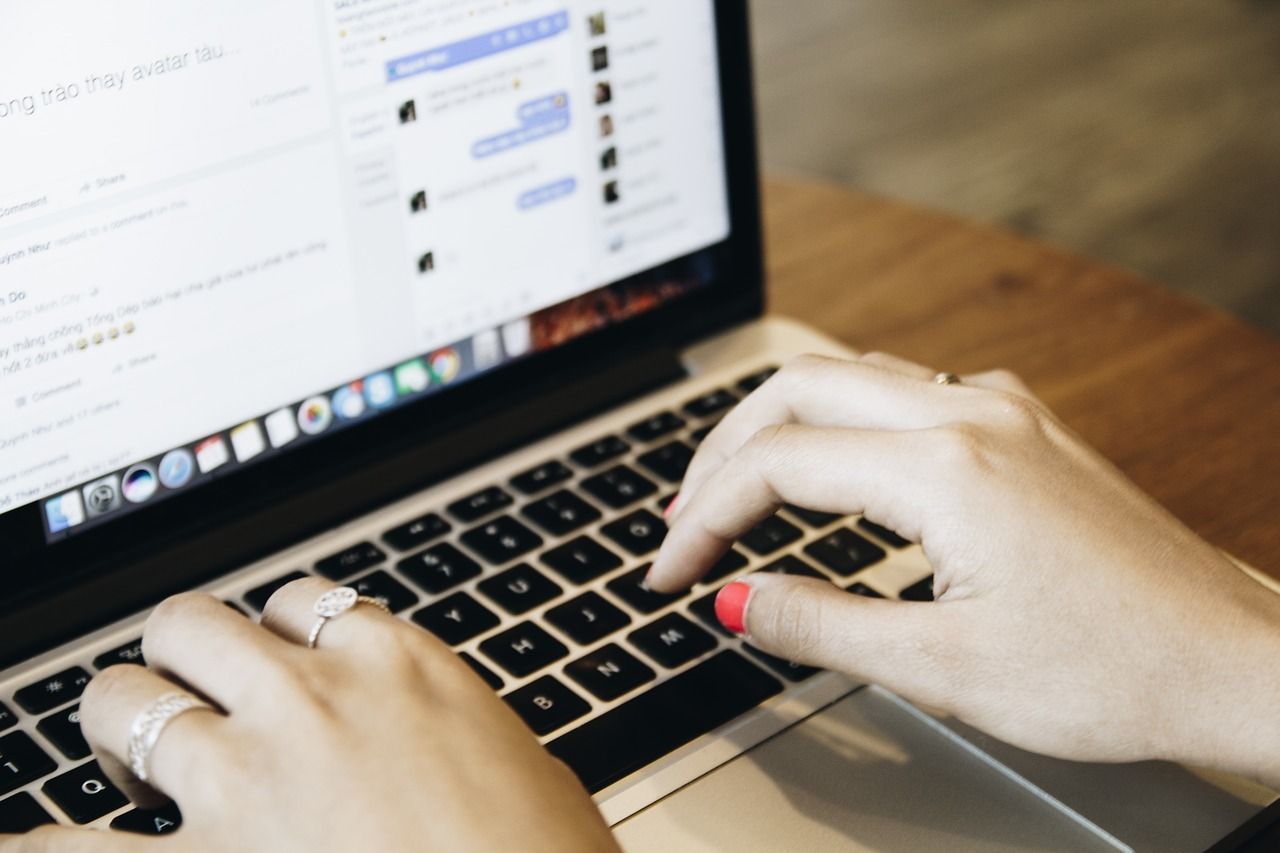
الآن ، من بين جميع الخطوات التي أظهرناها لك ، هذه هي الخطوة التي يجب أن تكون الملاذ الأخير لك. إذا فشل كل شيء آخر ، فما عليك فعله الآن هو الاحتفاظ بنسخة احتياطية من بياناتك من جهاز iOS الخاص بك على iCloud الخاص بك. وبمجرد أن تقوم بذلك بالفعل ، فستحتاج إلى محو و استعادة جهاز iOS الخاص بك من iCloud.
ستؤدي هذه العملية إلى مسح جميع البيانات الموجودة على جهاز iOS الخاص بك. ولهذا السبب قبل القيام بذلك ، عليك التأكد من عمل نسخة احتياطية لبياناتك على iCloud حتى تتمكن من استعادتها في وقت لاحق.
الآن ، ذكرنا أن الخيار الأخير الذي يجب عليك القيام به لإصلاح المشكلة هو محو البيانات من جهاز iOS الخاص بك وإعادة تعيينه. ولكن قبل ذلك ، مرة أخرى ، عليك التأكد من أنك قمت بعمل نسخة احتياطية لجميع بياناتك.
الآن ، إذا كنت قد انتهيت بالفعل من الخيار الأخير وكنت تتساءل عن كيفية استرجاع هذه البيانات على الأرض ، فلدينا الحل الأمثل لك. وذلك باستخدام FoneDog iOS Data Recovery برنامج. لا يقتصر الأمر على ذلك حل استعادة كلمة مرور النسخ الاحتياطي على iPhone وسوف يستعيد كل شيء لجهاز iOS الخاص بك.
دائرة الرقابة الداخلية لاستعادة البيانات
استرجع الصور ومقاطع الفيديو وجهات الاتصال والرسائل وسجلات المكالمات وبيانات WhatsApp والمزيد.
استرجع البيانات من iPhone و iTunes و iCloud.
متوافق مع أحدث أجهزة iPhone و iOS.
تحميل مجانا
تحميل مجانا

اختصار FoneDog iOS Data Recovery يعد البرنامج من أفضل البرامج التي يمكنك الاعتماد عليها عندما يتعلق الأمر باستعادة البيانات المحذوفة أو المفقودة من أي جهاز iOS. هذا هو السبب في أن هذه هي الأداة المثالية التي يمكنك استخدامها لاستعادة تلك البيانات المحذوفة من جهاز iOS الخاص بك.
اختصار FoneDog iOS Data Recovery هو برنامج سهل الاستخدام للغاية ، ويأتي بواجهة سهلة الاستخدام للغاية تسهل على الجميع استعادة بياناتهم. هذا أيضًا برنامج يتمتع فيه بالقدرة على الاسترداد مباشرة من جهاز iOS الخاص بك ، ومن نسخة iTunes الاحتياطية الخاصة بك ، وحتى من نسخة iCloud الاحتياطية. ولكي تظهر لك كيف يمكنك استخدام هذا بسهولة ، إليك الخطوات التي تحتاج إلى اتباعها.
الخطوة 1. تحميل وتثبيت
بالطبع ، يجب عليك تنزيل ملف FoneDog iOS Data Recovery البرنامج من موقعنا الرسمي أولاً ثم قم بتثبيته على جهاز Mac الخاص بك.
الخطوة 2. قم بتشغيل iOS Data Recovery
بمجرد تثبيته على جهاز Mac الخاص بك ، امض قدمًا وانقر فوقه نقرًا مزدوجًا لفتح البرنامج.
الخطوة 3. حدد خيارًا وقم بتسجيل الدخول إلى حساب iCloud الخاص بك
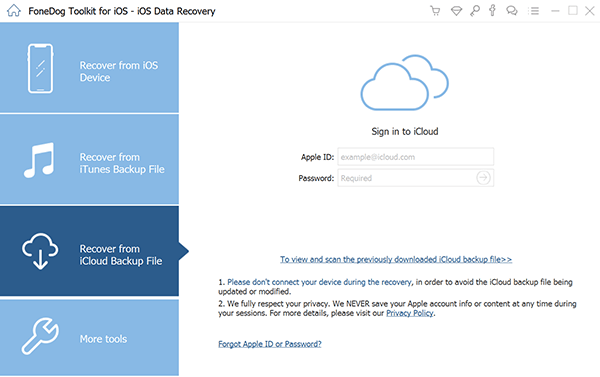
وعندما يتم نقلك إلى الواجهة الرئيسية ، ستتمكن من رؤية بعض الفئات. من هناك ، انطلق واختر ببساطة خيار "الاسترداد من iCloud Backup". بعد ذلك ستتمكن من رؤية أن البرنامج سيطلب منك تسجيل الدخول إلى حساب iCloud الخاص بك. في هذه المرحلة ، ما عليك سوى المضي قدمًا وإدخال نفس حساب iCloud الذي تستخدمه على جهاز iOS الخاص بك.
الخطوة 4. تنزيل النسخ الاحتياطي
بعد تسجيل الدخول إلى حساب iCloud الخاص بك ، سترى ملفات النسخ الاحتياطي طوال الوقت الذي تمكنت فيه من استخدام iCloud كنسخة احتياطية. من هناك ، امض قدمًا واختر أحدثها وهو الذي قمت بإنشائه مسبقًا. ثم انقر فوق الزر Scan Download.
الخطوة 5. معاينة الملفات لاستردادها
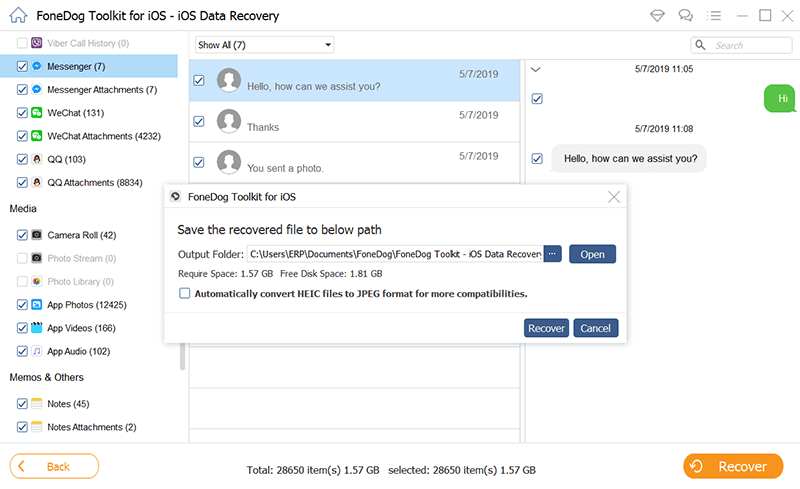
وبمجرد اكتمال التنزيل ، يمكنك الآن المضي قدمًا واختيار جميع الملفات التي ترغب في استعادتها. يمكنك اختيار أنواع الملفات من الجانب الأيسر للشاشة والأشياء التي تحتويها على الجانب الأيمن أيضًا. ستكون هناك أيضًا معاينة قبل اتخاذ القرار النهائي إذا كنت تريد استعادتها أم لا.
الخطوة 6. استكمال الاسترداد
بعد أن تمكنت من اختيار جميع البيانات التي ترغب في الحصول عليها ، حان الوقت الآن لاستعادتها. كل ما عليك القيام به هنا هو النقر على زر الاسترداد على شاشتك وستبدأ عملية استعادة البيانات المفقودة ، لذا كل ما عليك فعله الآن هو الانتظار حتى يكتمل.
كما ترى ، هناك العديد من الطرق حول كيفية القيام بذلك استعادة كلمة مرور النسخ الاحتياطي لـ iPhone. يمكنك تجربة النصائح التي أظهرناها لك أعلاه. ولكن في حالة عدم عمل أي منها ، فمن الأفضل أن تستخدم ملف FoneDog iOS Data Recovery وبالتأكيد سيساعدك هذا البرنامج.
الناس اقرأ أيضا5 طرق لاستعادة كلمة مرور iCloud-iCloud Password Recovery [2021update]كيفية استرداد النسخ الاحتياطي على iPhone بدون كلمة مرور
اترك تعليقا
تعليق
< النسخ الاحتياطي للبيانات واستعادةiOS
.النسخ الاحتياطي للبيانات إلى جهاز الكمبيوتر الخاص بك بشكل انتقائي استعادة بيانات دائرة الرقابة الداخلية من النسخ الاحتياطي
تحميل مجانا تحميل مجانامقالات ساخنة
/
مثير للانتباهممل
/
بسيطصعبة
:شكرا لك! إليك اختياراتك
Excellent
:تقييم 4.8 / 5 (مرتكز على 109 التقييمات)